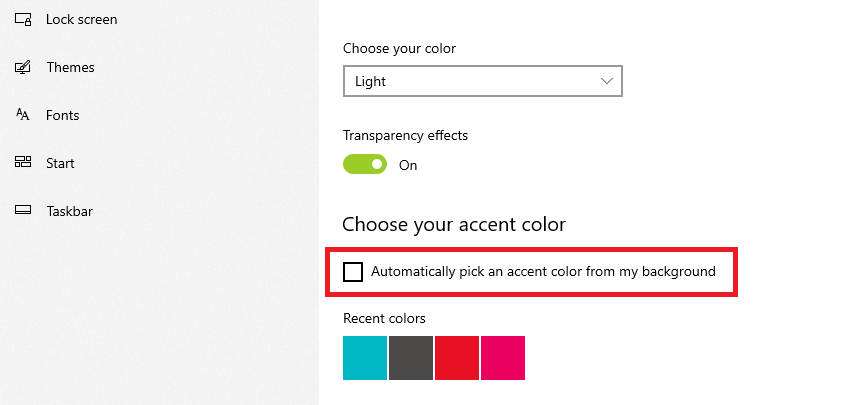何をされることがありますので、あらシェル体験ホストはなぜかが重要になるのでしょうか。 お気付きだとは思いますがパソコンが異常に低迷の一因であることShellExperienceHost.exe はマナー違反.
注意: 迷惑ファイルシステムファイルの紛争の頻度で、問題Windowsシェル体験ホストCPUます。 最も簡単な方法で固定するスキャンでのコンピュータに信頼されるPCに最適化ツールのような PCの修理ソフトウェア.
がある場合はWindowsシェル体験ホストCPUの消費、llの出会いの多種多様なパフォーマンス課題です。 次のような症状が含まれます遅い速度、頻繁にアプリがクラッシュ、システムの誤り、変な行動です。
同じことを観察できるがその他のプロセスなど lockapp.exe または YourPhone.exe凍結し、又は使いすぎを用いています。 きるWindowsプロセスの開発にもっとコンピュータ資源のコンピュータの性能のものを失う。
どのWindowsシェルの経験。
Windowsシェル体験ホストとも言われるShellExperienceHost.exeは、コアコンポーネントのWindowsオペレーティングシステム。 でいないかに注目していただきたいので走行しみいただけます。
今まで消費すぎCPU資源になることに早く死んでしまうようです。 影響を与えてしまうことにもなりますの問題により現在まで以上に高まっている。
Windowsシェル体験ホストより販売を開始したWindows10の不可分の一部としてのWindowsオペレーティングシステム。 の機能をWindowsシェル体験ホストは窓のあるインタフェースの各種ユニバーサルアプリのコンピュータ
基本的には、管理のグラフィカルコンポーネントPCなどのスタートメニューバーの透明性のクロック、映像、背景をスライドショーとカレンダーです。
ShellExperienceHost.exe 基本情報
ときには、一般公開を開始し、Windowsシェル体験ホスト hogged多くのCPUやメモリに画面10. しかし、Windowsを継続的にこのような取り組みによって、最新のOS、Windowsシェル体験ホストにない消費もCPUやRAM. ということで、発見したスパイクのCPUやメモリ使用量に関連付けられたWindowsシェル体験ホストは、一部の問題が引き起こされます。
ここではいくつかの情報をご理解いただくためにShellExperienceHost.exe :
- 開発主体: マイクロソフト社
- プログラム Microsoft Windowsオペレーティングシステム用フレームのホスト
- 実行ファイル-プロセス: ShellExperienceHost.exe
- Os: Windows10
- フォルダの場所: サブフォルダのC:\Windowsなど
C:\Windows\SystemApps\ShellExperienceHost_cw5n1h2txyewy\ - 知られるファイルサイズ: 2,095,968バイト
なぜWindowsシェル体験ホストCPUの使用で高くなっていませんか。
通常、Windowsシェルの経験をホストすべきなのCPUやRAMます。 まllだけのお知らせ表示時のスパイクまでの10%未満の場合一部のグラフィック要素が変更されます。 で、通常の決済が回復をゼロにします。
のShellExperienceHost.exe プロセスにより一般的に消費して100-200MBのアプリです。 ますこの数字にまたがり、決して戻します。
それが、通常の使用のWindowsシェルの経験。 一方、ださShellExperienceHost.exe 工程を定期的に食べる以上のCPUやメモリは通常、その辺に関する問題もあります。
一部のWindowsユーザーに見て 一貫した30%50%もの高68%CPU使用、または以上の数十MBのメモリ使用していることが必要であるか間違っています。
最も共通の理由は、あなたの営業システムがありますの再利用、以前のバージョンのソフトウェアです。 して上述のように古いバージョンのWindowsシェル体験ホストを大量に消費し、資源のなのでアップデートする必要があります。
使用スライドショーの背景に対する取り組みに貢献しまWindowsシェル体験ホストCPUの利用 これは、コンピューターを頻繁に視覚の変化は、課税のShellExperienceHost.exe ます。
時にユーザーが Microsoft写真CPUの使用 -確保するこれらのシステムプログラムは動作しないこのように、これらの課題を簡単に固定です。
CPU使用チェック
そのため、まずこれらの問題は、一つのものを確認する必要がありますぐにはタスクマネージャー。
右クリックして任意の空のタスクバーを選択タスクマネージャーのリストから(またはを押すと Ctrl + Alt + Del を選択しタスクマネージャーからのごすことができました。
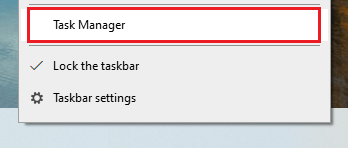
タスクマネージャー]ウィンドウで開きますのプロセスのタブんでいく風景が見ることができるプロセスとサービス現在実行中のコンピュータ
すると、Windowsシェル体験ホストCPU使用量が異常に高い、チェックアウトに困以下の手順で修理してください。
どのように固定し、高Windowsシェル体験ホストCPUの使用
第一に、必要なものをスキャンチェックに対する脅威がの原因とな問題です。 しかし、できなかったらtを見つマルウェアをスキャンした後、パソコンでは、高性能CPUおよびRAM消費によるその他の要因に
修正1: Windows更新
きのとの出会いはこの問題は、最初に行うべきことはチェックがある場合は更新をインストールする必要があり. 時Windowsシェル体験ホストの最初に導入されたWindows10が知られていた消費の多いコンピュータ資源です。 がWindowsの更新を発行しております。
チェックがあれば保留中の更新、以下の手順:
- クリックで 開始し、 設定.
- スクロールダウンをクリックし 更新レート&Security.
- をクリック Windows Update.
- をクリックし、 アップデートの有無をチェック ボタンを押します。
- された場合の利用可能な更新をクリックし、 ダウンロード とインストールします。
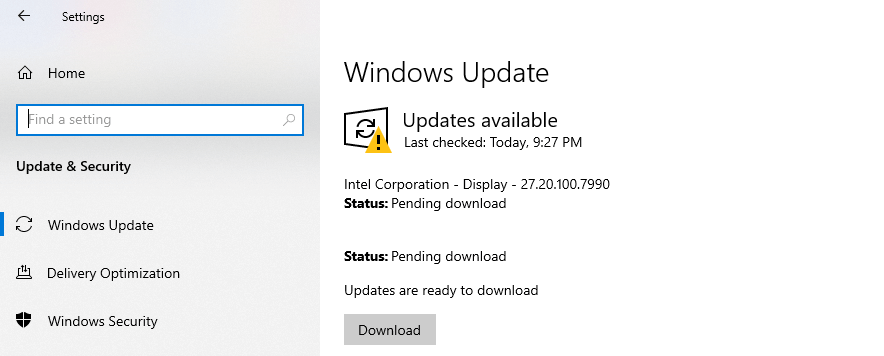
にすることもできますので、またはWindowsの更新を自動的にダウンロードアップデートをすぐにこちらでアップしていきます。
修正2: Offに’を自動的に選別するアクセントカラーからの私の背景のオプション
場合は、再使用スライドショーとしての背景に必要なものを無効に自動化にアクセント色のオプションです。
毎回、背景の変化、システムは自動的に選択し、新しいアクセントを彩ります。 の原因となりますのShellExperienceHost.exe ます。
スイッチoffに自動アクセントの色をパソコン、次の操作を行います:
- クリックし、 スタートメニューを選択 設定. 或いは、ボタンを押すと Win + I における同地です。
- クリックし ‘個人化 > 色.
- スクロールをお選び色の部分はチェックを外 を自動的に選別するアクセントカラーからの私の背景.

- 閉じるには、windows、コンピュータを再起動してくださの変化を有効にします。
修正3: 変更の背景
ならば変更の背景、はそのようにするべきであるときに出会います。 変更の背景には、次の手順に従ってください:
- ナビゲートによる設定を指示する。
- クリックで ツ > 背景.
- 左側のパネルを選択し、異なるタイプの背景にドロップダウン.
- お選びいただけます写真または固体色です。
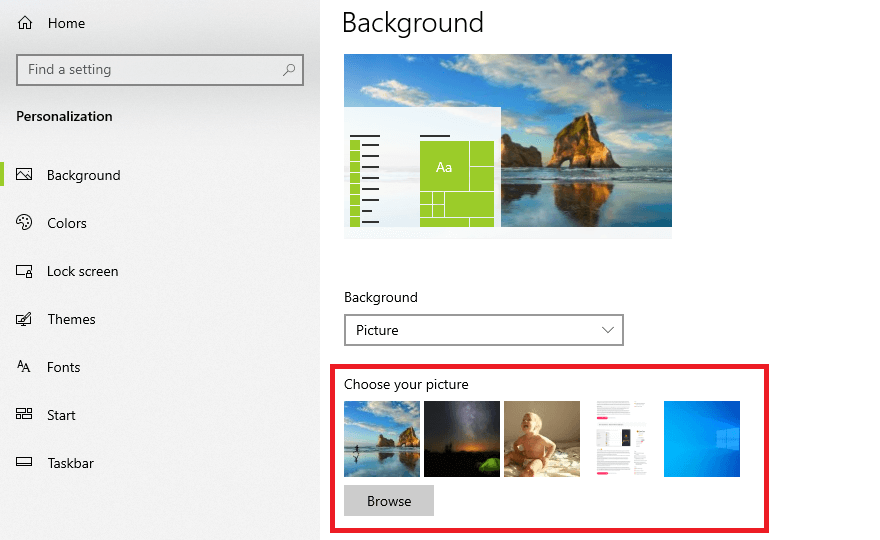
P.S. んとの出会いは、 Windowsエクスプローラー走行が遅 いと、Windowsシェル体験ホストまたはShellExperienceHost.exe あのゲーソルをあてます。
では、Windowsシェル体験ホストのウイルス?
この過程で消費する多くの資源行動suspiciouslyされることもありますので、考えることで悪意のある. すべき危. では悪意のあるソフトウェアに感染したコンピュータにポージングとしてのShellExperienceHost.exe ます。 では、マルウェアの警告からのウイルス対策を見つShellExperienceHost.exe プロセス営業を背景にしましょうもマルウェアに強いものである。
最も簡単な方法はなく、悪意のあるShellExperienceHost.exe 処理を用い 、ウイルス対策ソフトウェア. なので、ルートも最小の脅威です。 単にスキャンシステムおよび削除に対する脅威の検出によるセキュリティソフトウェアです。
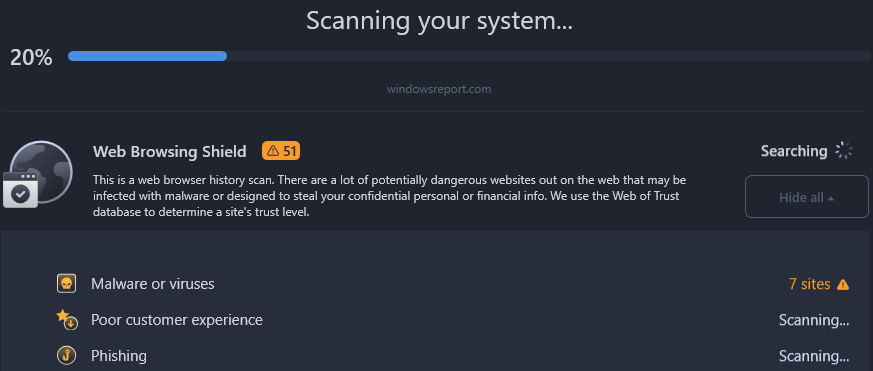
めであることを確認してください脅威が潜む、コメントを定期的にクリアジャンクファイルを最適化コンピュータを使用 Outbyte PCの修理. このツールするだけでなく、これからの回復する一部の貴重な収納スペースでもするのを防ぐためのシステムの課題です。
しかし、ほとんどの場合、古いOSまたは一部のグラフィカルインターフェイス問題の原因となる不正行為のShellExperienceHost.exe ます。 そのような場合には、簡単に解決の問題を解決する。
Windowsシェル体験ホストFAQ
Windows シェル エクスペリエンス ホストは Windows オペレーティング システムのコア コンポーネントで、特定の Windows アプリケーションが正しく機能するようにバックグラウンドで実行されます。このホストは、コンピューター上のユニバーサル・アプリケーションにウィンドウ・インターフェースを提供します。基本的に、Windows Shell Experience Hostは、スタートメニュー、タスクバーの透明度、時計、ビジュアル、背景スライドショー、カレンダーなど、PCのグラフィカルコンポーネントを管理します。
ShellExperienceHost.exeは、PC上でWindowsシェル体験ホストを実行する実行可能ファイルです。これはウイルスではなく、Microsoft Corporationが開発および配布している正規のアプリケーションです。PC上のShellExperienceHost.exeが本物かどうかを確認するには、その場所を確認してください。もしそのアプリケーションがC:⇄Windowsのサブフォルダになければ、さらに精査する必要があるかもしれません。
ShellExperienceHost.exeは最小限のコンピュータリソース、RSM/CPUを使用するように設計されており、通常は10%以下または100~200 MBのRAMを使用します。CPU 使用率が高くなるのは、オペレーティング システムの更新が必要な場合や、新しいオペレーティング システムで古いバージョンの Windows シェル エクスペリエンス ホストを使用している場合です。
Windows シェル エクスペリエンス ホストに CPU 使用率が表示されていることに気づいた場合は、 PC にマルウェアがないかスキャンする必要があります。PC をスキャンしても CPU 使用率が高いと表示される場合は、Windows を更新する必要があります。問題のない新しいバージョンのアプリケーションを使用していることを確認してください。または、PCの背景を変更するか、PCの「背景からアクセントカラーを自動的に選ぶ」オプションをオフにすることもできます。